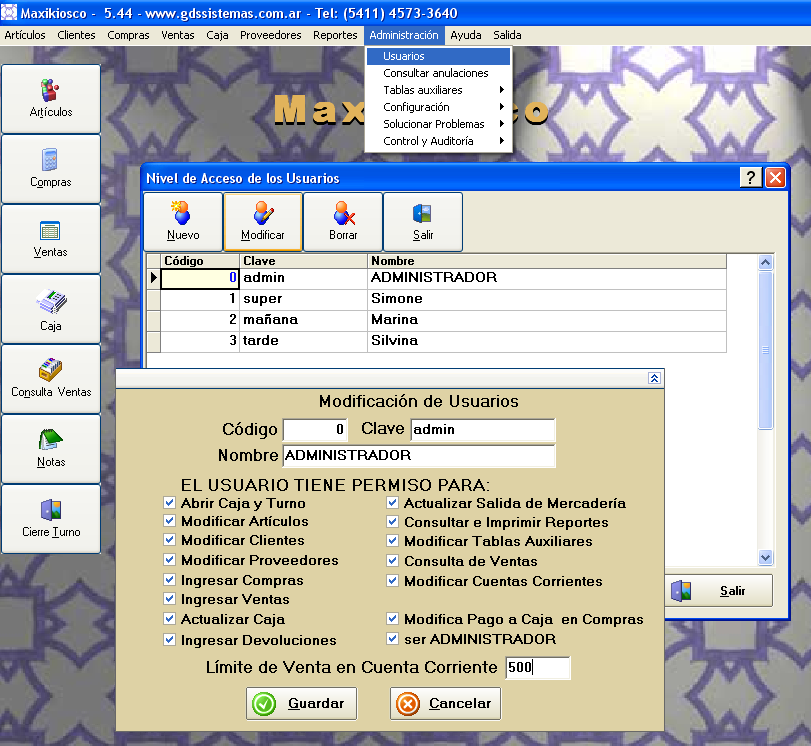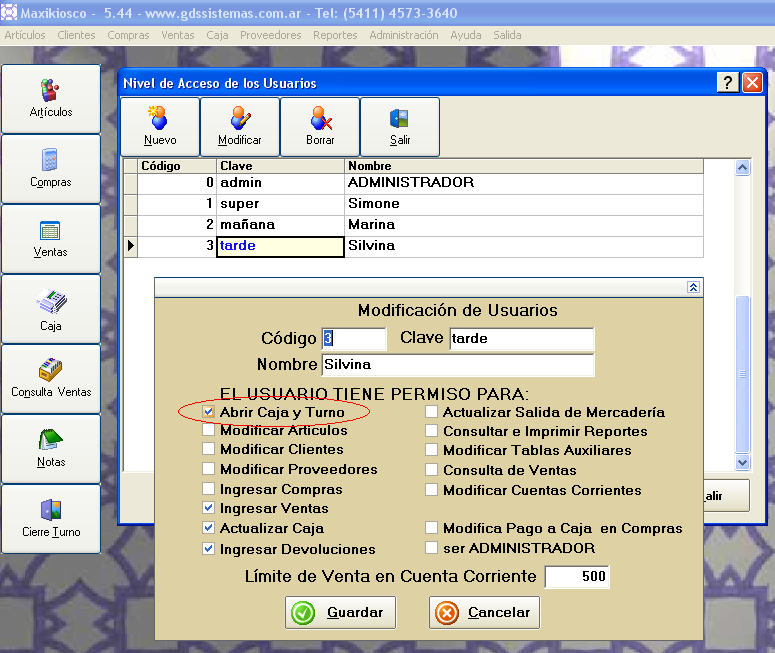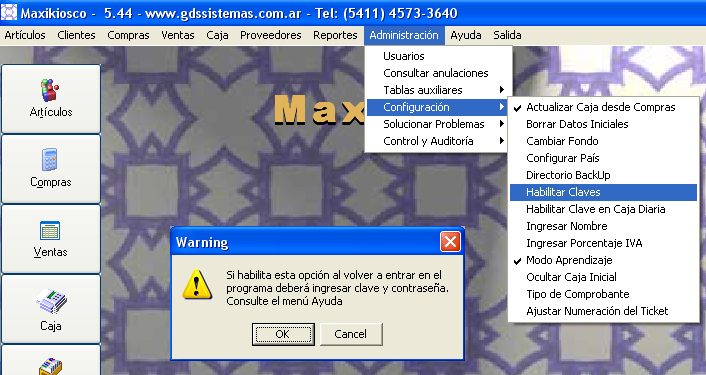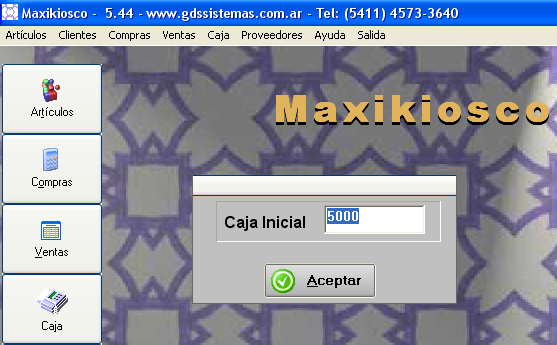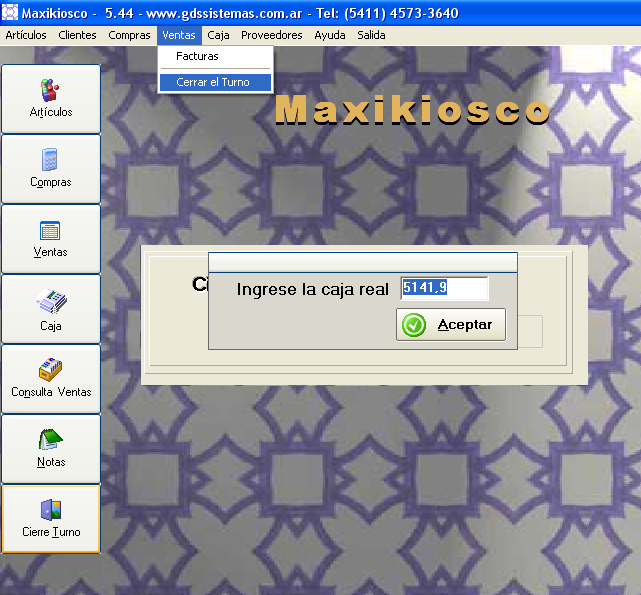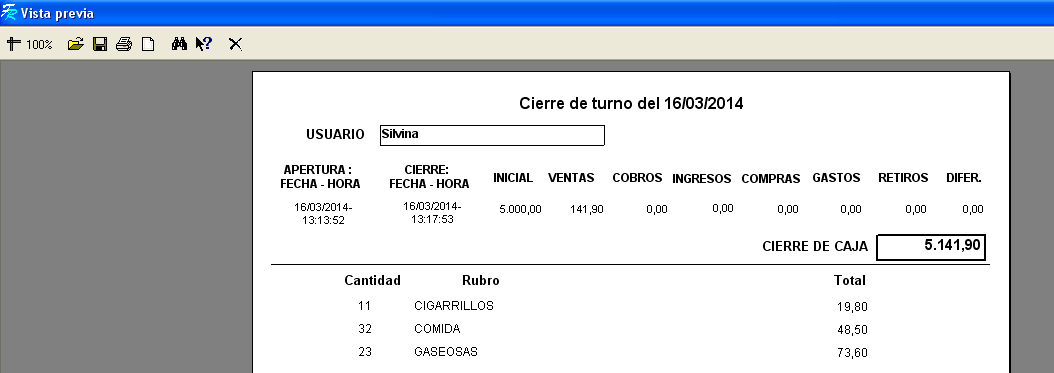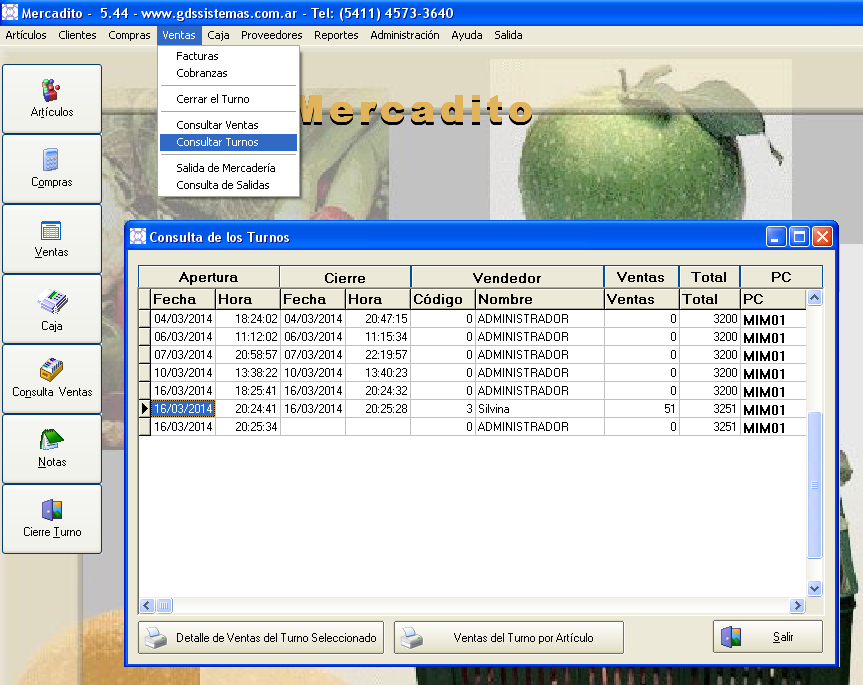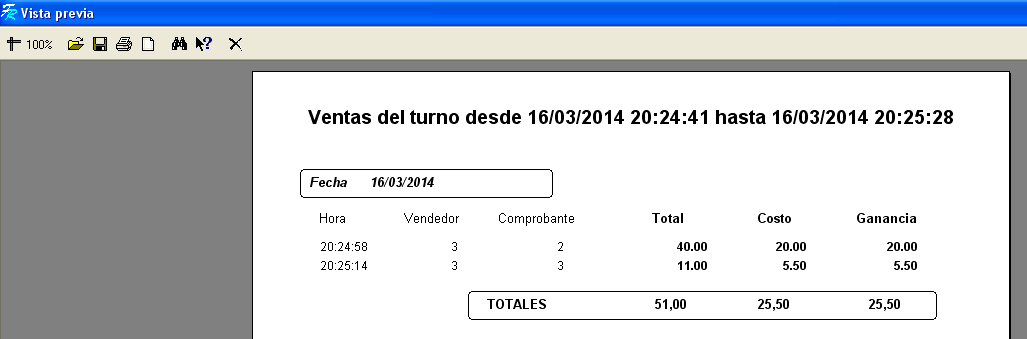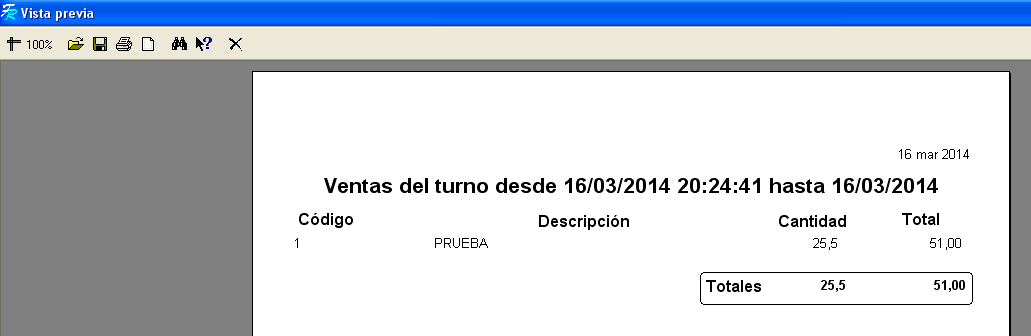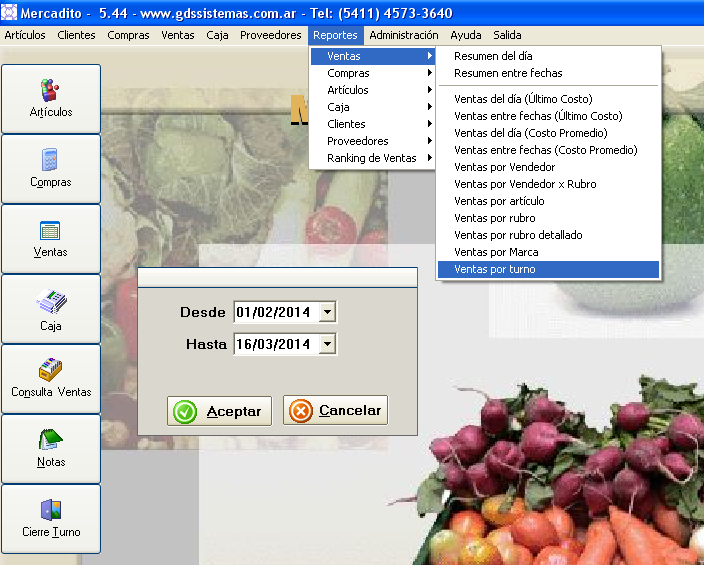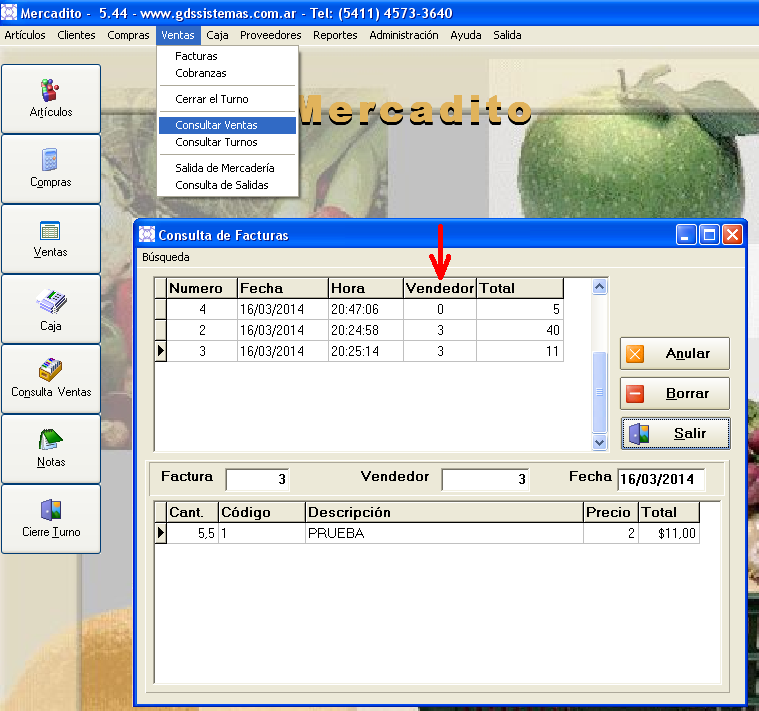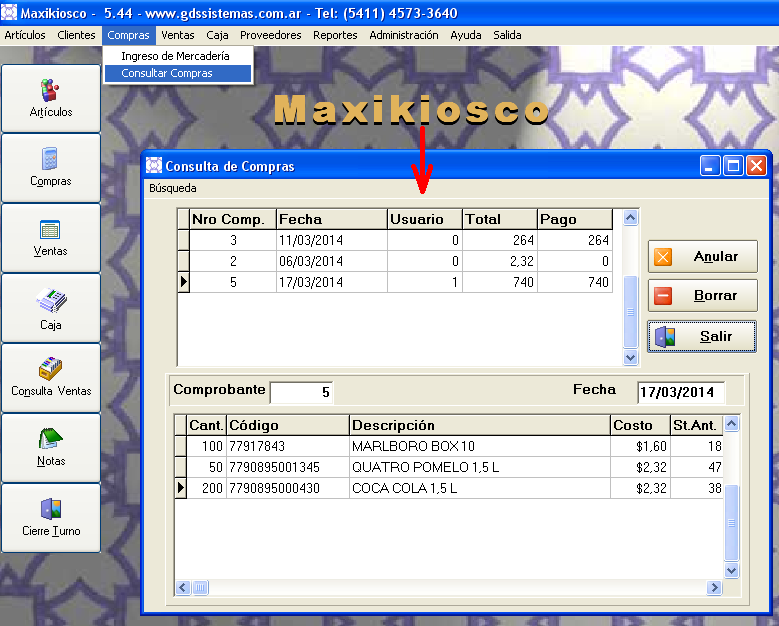Gestión de Turnos en el Mercadito y Maxikiosco
Los programas de GDS Sistemas permiten trabajar con el sistema de usuarios. De tal modo, la persona que tiene control total sobre el software (ADMINISTRADOR), puede crear y configurar usuarios con características de uso (permisos y restricciones dentro del programa). Estos permisos y restricciones, que normalmente se asignan a los empleados, no sólo sirven para impedir que un usuario tenga acceso a cierta información o pueda modificarla, sino que también se utilizan para simplificar su herramienta de trabajo (acotando las funciones disponibles a las tareas propias de cada empleado), y para trabajar por turnos.
En los programas llamados básicos (Maxikiosco, Mercadito, etc.) los usuarios se administran yendo al menú Administración > Usuarios.
Una de las opciones de configuración disponibles para los usuarios, establece Abrir caja y turno al ingresar al programa.
Para trabajar con usuarios y turnos, es necesario también configurar el programa para que pida Código y Clave de usuario cada vez que se lo abra. Esto se establece yendo al menú Administración > Configuración > Habilitar Claves.
Al hacer click sobre Habilitar Claves, el programa mostrará una advertencia indicando que al volver a abrir el programa se requerirá los datos de usuario (código/número y clave) para poder ingresar.
Así configurado el programa, al volver a abrirlo la pantalla de ingreso tendrá los espacios destinados a la información de usuario requerida.
Al ingresar al programa con un usuario configurado para Abrir Caja y Turno, se verá en primer término la ventanita de Caja Inicial, en la que el usuario deberá indicar con cuánto dinero abre la caja en su turno.
Del mismo modo, al terminar el horario de trabajo del empleado, deberá cerrar su turno dentro del programa. Esto se hace yendo al menú Ventas > Cerrar el Turno, o utilizando el botón inferior [Cierre Turno] de la botonera vertical izquierda.
Al ingresar el monto de la caja real y pulsar Aceptar, se abrirá la vista previa del informe de Cierre de Turno.
Si no hubiera coincidencia entre el dinero real en caja y el monto que debería haber según las operaciones realizadas en el programa hasta el cierre de turno, esta diferencia se verá reflejada en la última columna del informe: DIFER.
Este informe, al igual que los reportes múltiples que genera el programa (de ventas, compras, artículos, etc.), puede imprimirse, guardarse como archivo separado, o simplemente consultarse dentro del programa.
Finalmente el programa se cierra y el nuevo turno comenzará cuando otro usuario vuelva a abrir el programa con su código y clave.
Los turnos que se van registrando, luego pueden ser consultados por el usuario que tenga condición de Administrador, yendo al menú Ventas > Consultar Turnos.
En esta pantalla puede verse el listado de los turnos sucesivos, y también es posible ver reportes de Detalle de Ventas del Turno Seleccionado y Ventas del Turno por Artículo.
También es posible generar reportes de ventas por turno o relacionados con el vendedor (usuario) entre fechas a determinar. Para ello hay que ir al menú Reportes > Ventas > Ventas por turno; Ventas por Vendedor; Ventas por Vendedor por Rubro; y otros reportes no específicos pero que incluyen el usuario entre sus datos.
Por otra parte, en las pantallas de Consultas, las operaciones se pueden ver con el detalle del usuario que las realizó.
Pueden ver mayor información sobre nuestros programas en el sitio oficial de GDS Sistemas, en la sección de descargas.
http://www.gdssistemas.com.ar/evaluacion/index.html
Ambos programas están para descargar de forma gratuita.